ישנה אפשרות ייעודית באבטחת Windows
- למרות שמומלץ להפעיל את Windows Defender, משתמשים צריכים לעתים קרובות להשבית זמנית את האנטי-וירוס המובנה.
- זה הופך להיות הכרחי כאשר אבטחת Windows מונעת מאפליקציה של צד שלישי לפעול.
- כדי להשבית את Windows Defender, הפעל פקודה מהירה, שנה את הרישום או הגדר מחדש את המדיניות.
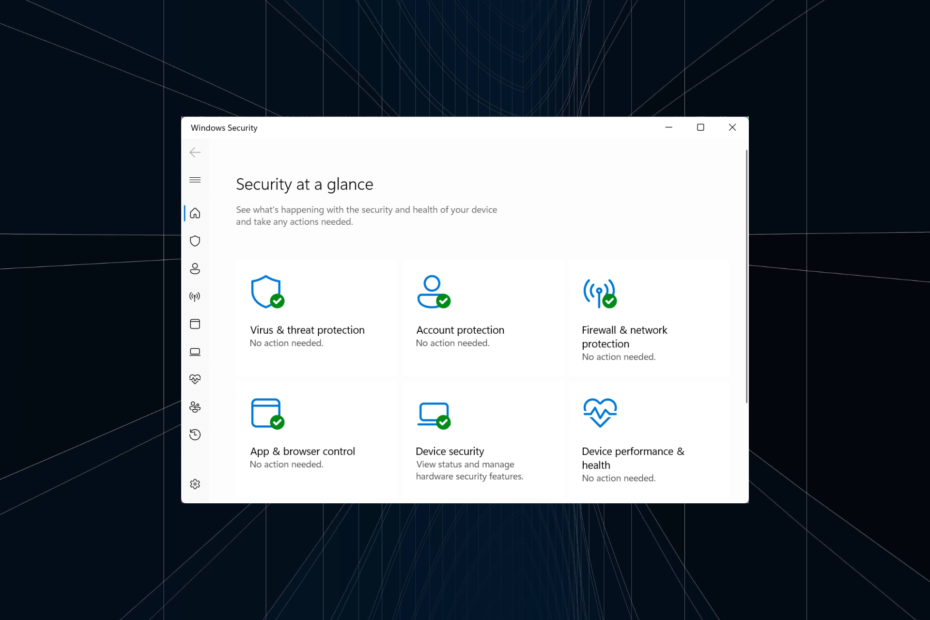
Windows Defender הוא האנטי וירוס המובנה שנשלח לצד מערכת ההפעלה ומהווה חלק מהתקנת ברירת המחדל. בעוד שהאנטי-וירוס מספק ביצועים מיטביים ומפעיל התנגשויות מינימליות, ייתכן שתצטרך להשבית את Windows Defender באופן זמני.
זה בדרך כלל המקרה אם אתה רוצה א פתרון אנטי וירוס אמין של צד שלישי להשתלט או כאשר אבטחת Windows עוצרת יישום מלהפעיל. אז בואו נגלה כיצד ניתן להשבית זמנית את אבטחת Windows ואת ההשפעות הבאות!
מה קורה אם אני משבית את Windows Defender?
כאשר אתה משבית את Windows Defender, בין אם זה באופן זמני או לצמיתות, המחשב נשאר ללא הגנה אלא אם כן מותקן ופועל אנטי וירוס אחר. לכן, לא מומלץ לכבות את Windows Defender.
אם אתה צריך להשבית את Windows Defender, הנה כמה טיפים וטריקים שישמרו על בטיחות המחשב:
- צמצם את פעילות האינטרנט למינימום: לעתים קרובות אנו הופכים לקורבנות של פישינג באמצעות הודעות דוא"ל, ואותו מדיום משמש כדי להדביק את המחשב בתוכנה זדונית. לכן, מומלץ לא ללחוץ על קישורים במיילים או אפילו על קישורים באתרים לא אמינים.
- אל תוריד קבצים או אפליקציות: אמצעי מניעה נוסף שאתה יכול לנקוט כדי להבטיח אבטחה לאחר השבתת Windows Defender הוא לא להוריד קבצים או אפליקציות. אלה ב-Microsoft Store בטוחים, אך היזהרו מאחרים.
- תקנה אנטי וירוס אחר: כאשר אבטחת Windows מתנגשת עם תוכנית או תהליך, עדיף להתקין אנטי וירוס אחר במקום להשבית את הראשון לחלוטין.
כיצד אוכל להשבית זמנית את Windows Defender?
1. דרך Windows Security
- ללחוץ חלונות + ס לפתוח לחפש, הקלד אבטחת Windows בשדה הטקסט, ולחץ על התוצאה הרלוונטית.
- לחץ על הגנה מפני וירוסים ואיומים.
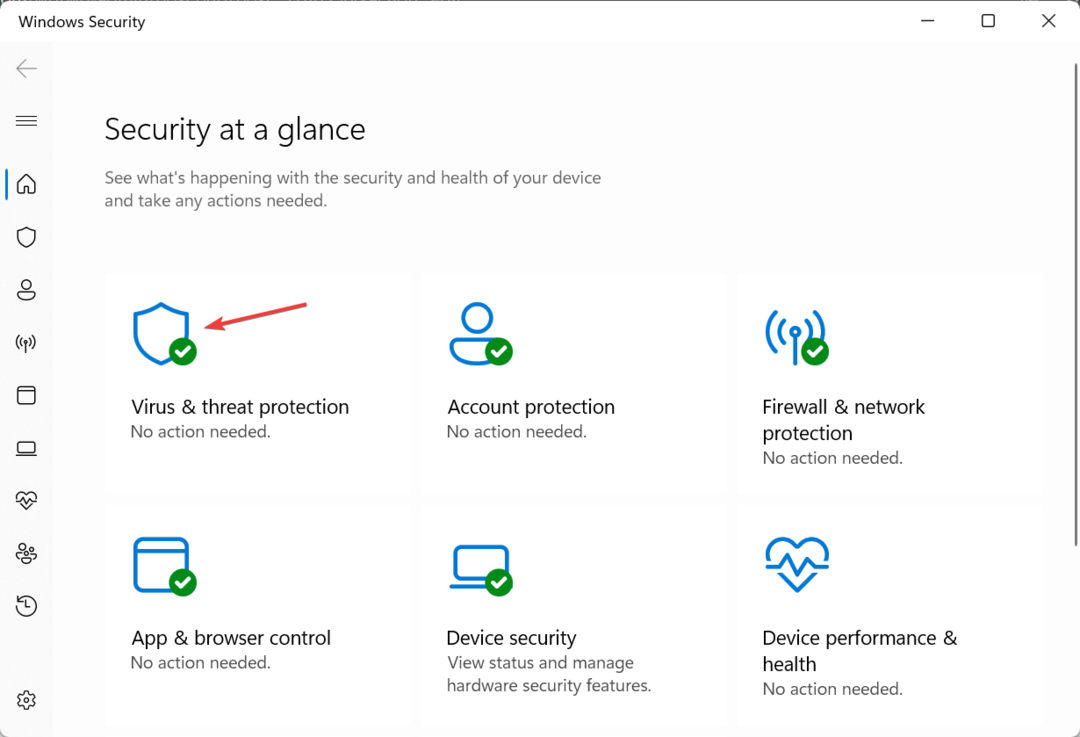
- עכשיו, לחץ על נהל הגדרות תַחַת הגדרות הגנה מפני וירוסים ואיומים.
- השבת את המתג תחת הגנה בזמן אמת.
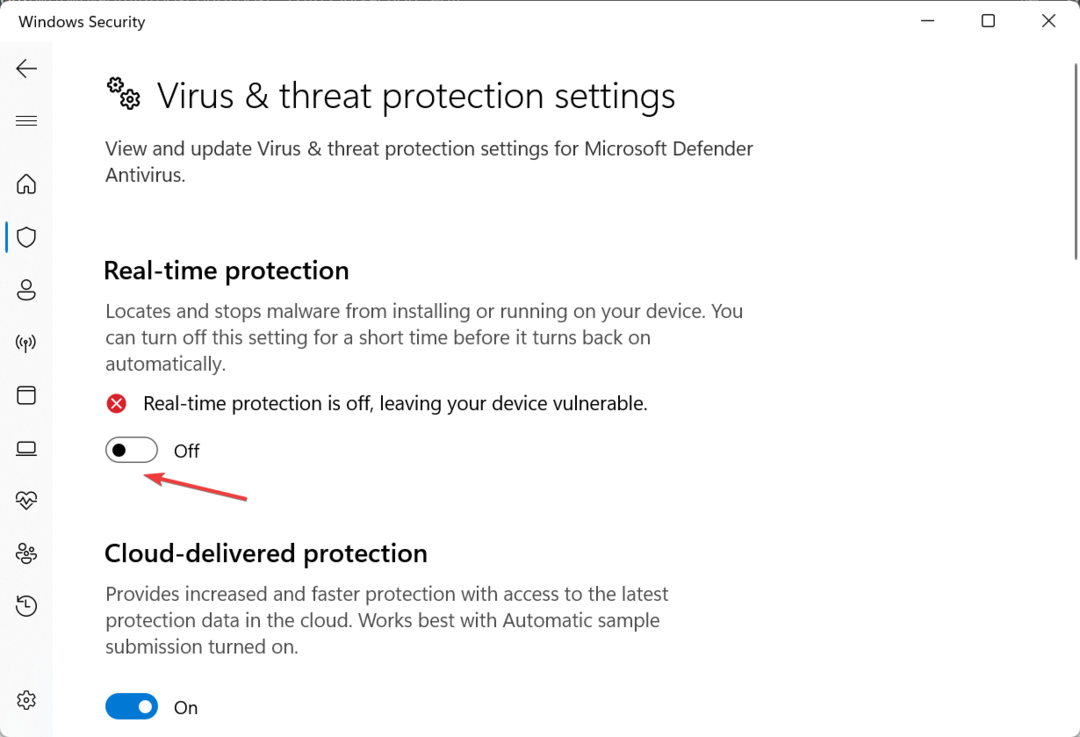
- נְקִישָׁה כן בהנחיה כדי לאשר את השינוי.
זהו זה! אתה יכול להשבית זמנית את Windows Defender בכל האיטרציות של מערכת ההפעלה דרך ההגדרות המובנות. וכאשר אתה רוצה להפעיל את זה, פשוט הפעל את המתג עבור הגנה בזמן אמת.
2. דרך שורת הפקודה
- ללחוץ חלונות + ר לפתוח לָרוּץ, הקלד פגז כוח, והכה Ctrl + מִשׁמֶרֶת + להיכנס.
- נְקִישָׁה כן בתוך ה UAC מיידי.
- כעת, הדבק את הפקודה הבאה ולחץ להיכנס כדי להשבית את Windows Defender:
Set-MpPreference -DisableRealtimeMonitoring $true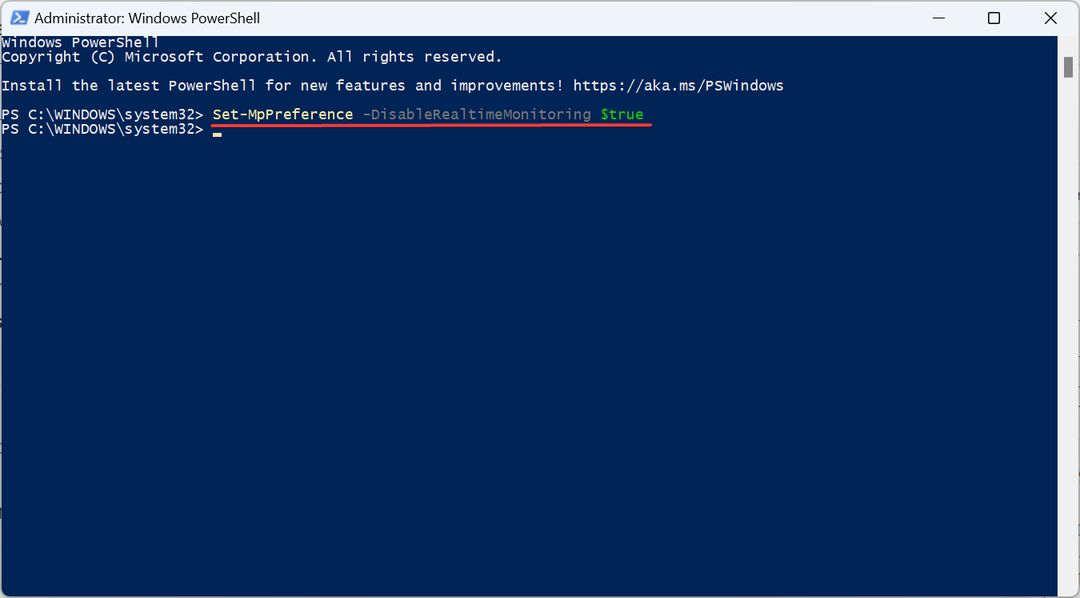
- כדי להפעיל מחדש את Windows Defender, הפעל את הפקודה הבאה:
Set-MpPreference -DisableRealtimeMonitoring $false
דרך קלה נוספת להשבית זמנית את Windows Defender היא באמצעות פקודת PowerShell. זכור, זה לא משבית את האנטי וירוס לחלוטין, אלא פשוט ניטור בזמן אמת.
3. שימוש בעורך הרישום
- ללחוץ חלונות + ר לפתוח לָרוּץ, הקלד regedit בשדה הטקסט, והקש להיכנס.
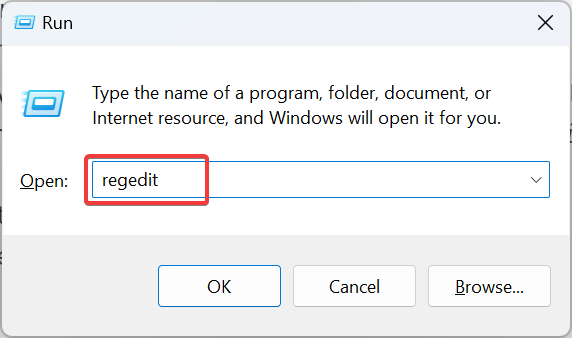
- נְקִישָׁה כן בהנחיה שמופיעה.
- כעת, הדבק את הנתיב הבא בשורת הכתובת והקש להיכנס:
Computer\HKEY_LOCAL_MACHINE\SOFTWARE\Policies\Microsoft\Microsoft Defender - לחץ לחיצה ימנית על החלק הריק, העבר את הסמן מעל חָדָשׁ, בחר ערך DWORD (32 סיביות)., ותן שם DisableAntiSpyware.
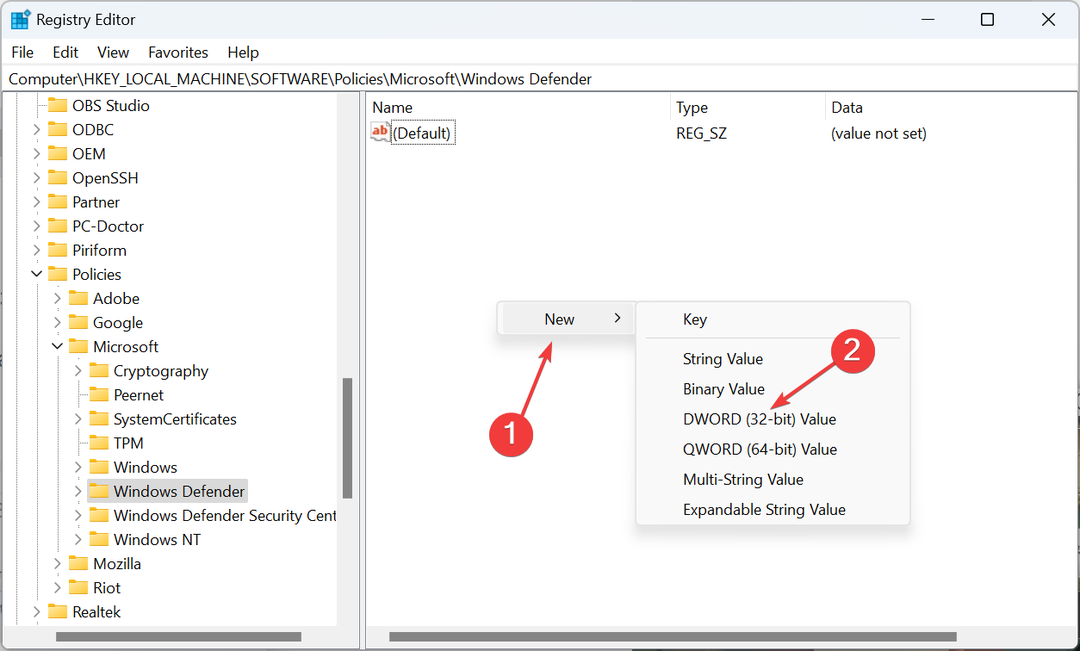
- לאחר מכן, לחץ פעמיים על ה-DWORD, הגדר אותו נתוני ערך ל 1, ולחץ בסדר כדי לשמור את השינויים.
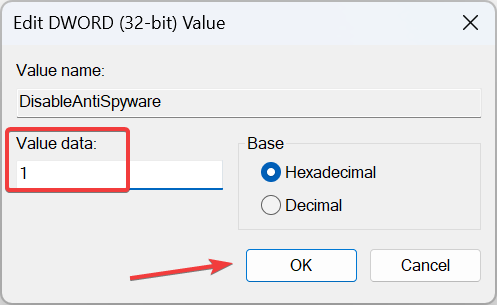
- לבסוף, הפעל מחדש את המחשב כדי שהשינויים יחולו.
- כדי להפעיל מחדש את Windows Defender, שנה את נתוני ערך ל 0 או למחוק את DisableAntiSpyware DWORD.
למי שרוצה להשבית את Windows Defender באמצעות הרישום באופן זמני, יש שיטה קלה בחוץ. הוסף והפעל את DisableAntiSpyware DWORD, ואתה מוכן ללכת!
- חדשות ותחומי עניין לא מוצגים? הנה איך להפעיל את זה
- כיצד להשבית את יומן האירועים של Windows [שלבים קלים]
- TLS לא מופיע ברישום? כיצד להפעיל את זה
- רישיון Windows מאפשר שפה אחת בלבד? כיצד להוסיף עוד
- לגרום ל-Windows 11 להיראות כמו Windows 10 [7 טיפים]
4. מתוך עורך המדיניות הקבוצתית המקומית
- ללחוץ חלונות + ר לפתוח לָרוּץ, הקלד gpedit.msc בשדה הטקסט ולחץ בסדר.
- תַחַת תצורת מחשב, הרחב תבניות מנהליות, בחר רכיבי Windows, ולאחר מכן בחר אנטי וירוס של Windows Defender.
- כעת, לחץ פעמיים על כבה את Microsoft Defender Antivirus מדיניות מימין.

- בחר מופעל ולאחר מכן לחץ על להגיש מועמדות ו בסדר כדי לשמור את השינויים.
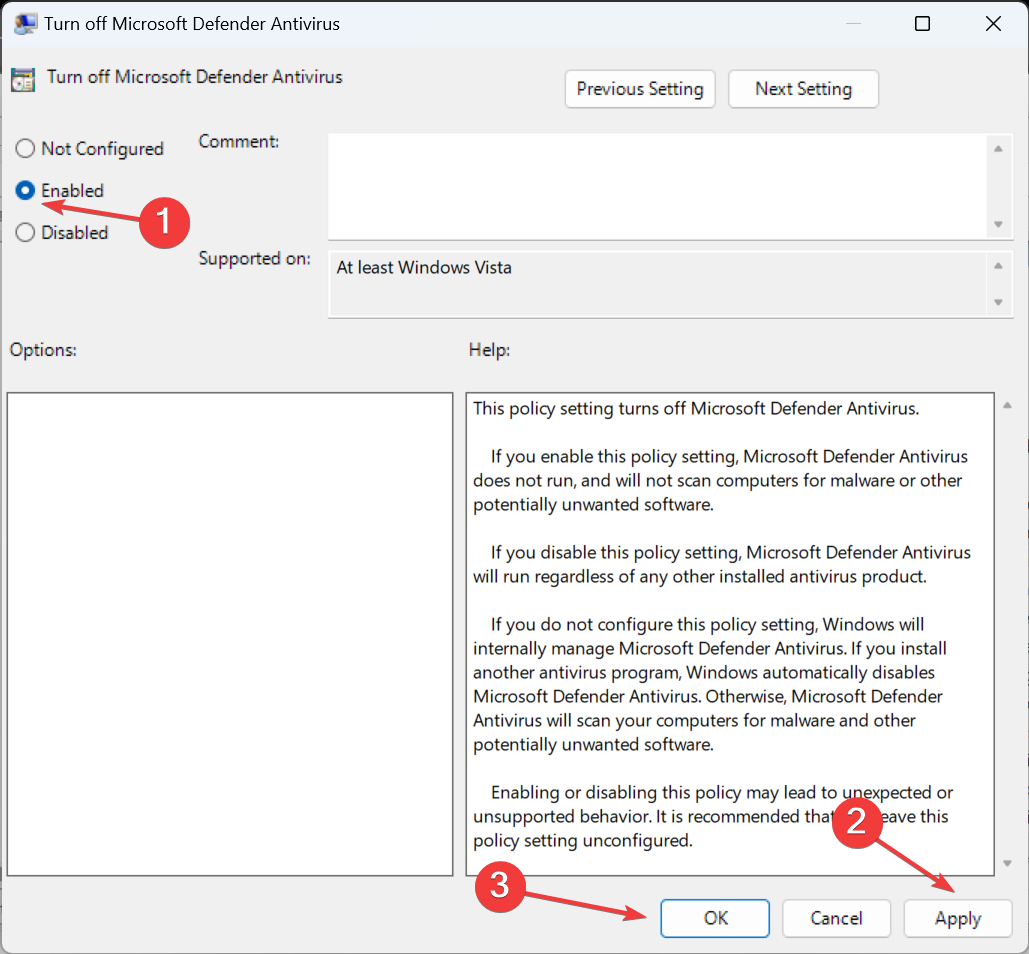
- הפעל מחדש את המחשב כדי שהשינויים ייכנסו לתוקף.
- כדי להפעיל את Windows Defender, הגדר את כבה את Microsoft Defender Antivirus מדיניות כמו לא מוגדר אוֹ נָכֶה.
זהו זה! אם אתה מעדיף לבצע שינויים בעורך המדיניות הקבוצתית המקומית, השבת ממנו זמנית את Windows Defender.
כמו כן, בעוד שאתה יכול להשבית את Windows Defender ב-Windows 11 באמצעות AutoRuns, אנו ממליצים נגד זה מכיוון שמספר שיטות פשוטות יותר זמינות.
לפני שאתה עוזב, גלה את הגדרות האבטחה הטובות ביותר ב-Windows לחוויית מערכת הפעלה מאובטחת.
לכל שאילתה או כדי לשתף את מה שהניע אותך להשבית את Windows Defender, הגיבו למטה.


